В операционной системе macOS есть множество полезных и нужных шорткатов. Запомнить и пользоваться всеми вряд ли получится.
Вот 3 нужных сочетания клавиш, которые пригодятся при работе с данными, вводе текста и переносе файлов в системе.
📌 Спасибо re:Store за полезную информацию. 👌
1. Отображение скрытых файлов
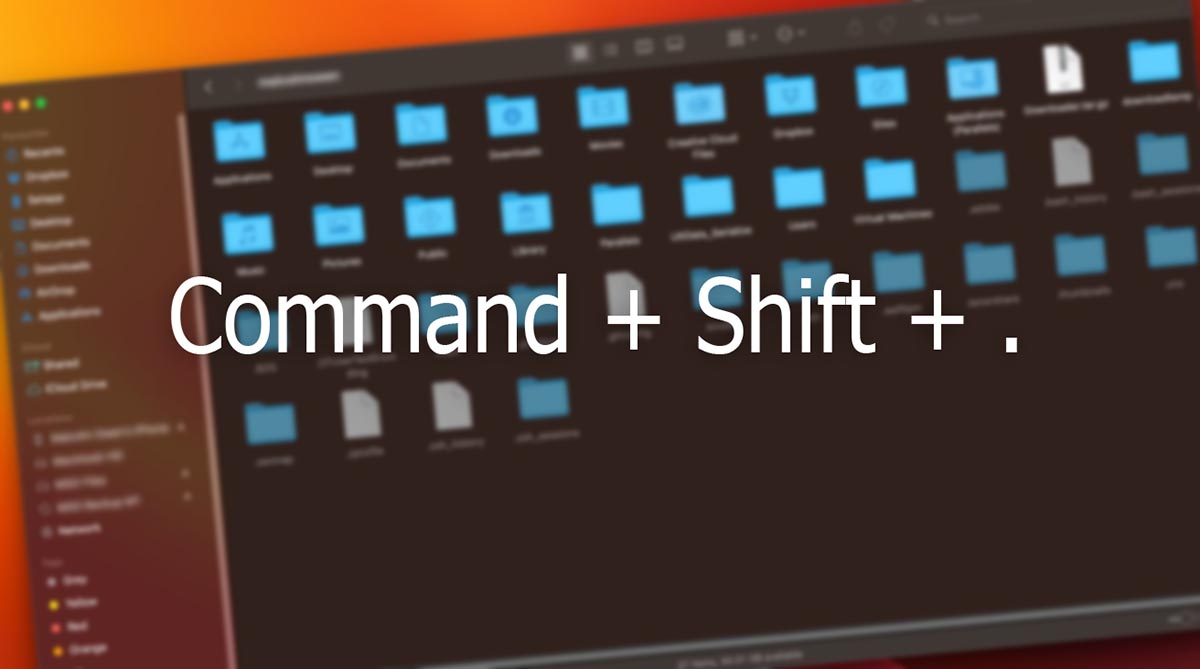
Данная опция часто нужна при работе со съёмными накопителями. Флешки и диски могут подключаться к Windows или Linux, после чего на них остаются скрытые данные.
Отображать и скрывать их через меню долго и неудобно. Гораздо проще запомнить шорткат Command + Shift + . для отображения и скрытия защищенных данных в Finder.
Обратное действие осуществляется при помощи того же сочетания клавиш.
2. Панель ввода эмодзи
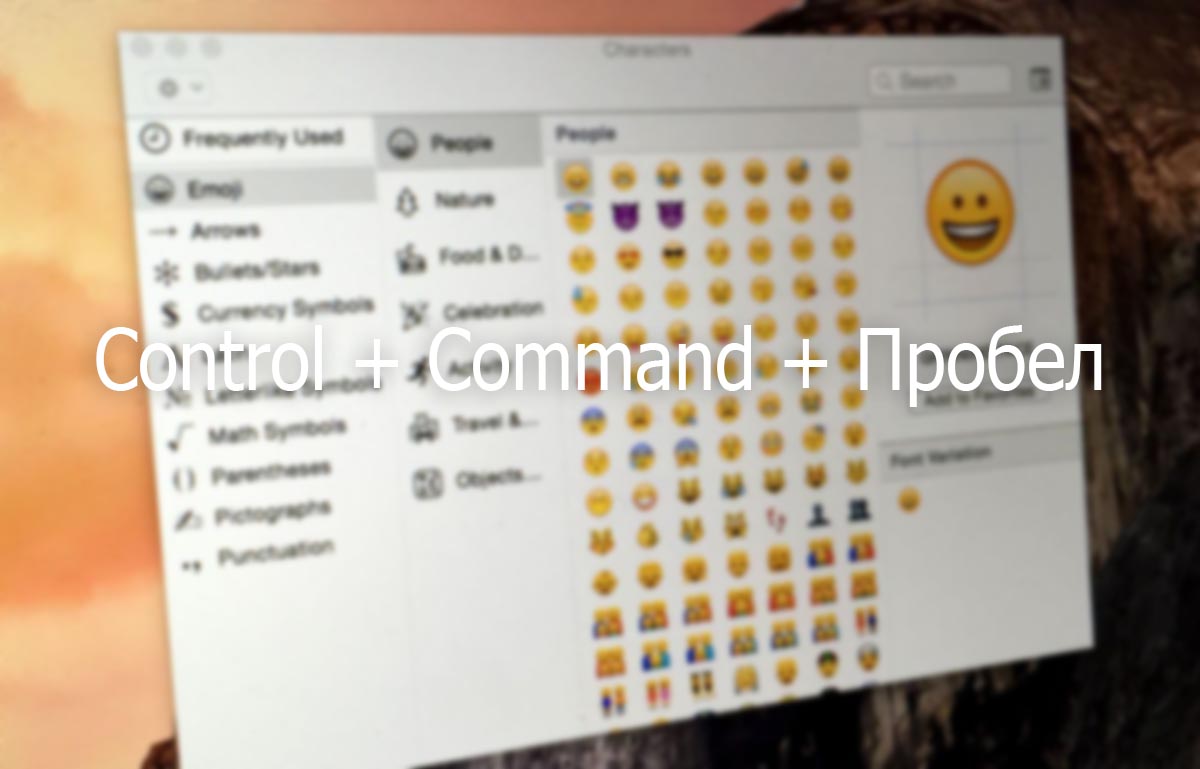
Любители эмодзи при работе на MacBook c Touch Bar имели быстрый доступ к панели с избранными смайликами. При переходе на актуальное поколение ноутбуков Apple им придется искать нужные символы через меню индикатора языков.
В этом случае пригодится сочетание клавиш Control + Command + Пробел, которое активирует панель с эмодзи возле любого окна ввода символов.
Фишка работает в адресной строке браузера, поиске Spotlight, заметках, в любом текстовом редакторе и большинстве других приложений для Mac.
3. Перенос файла в Finder
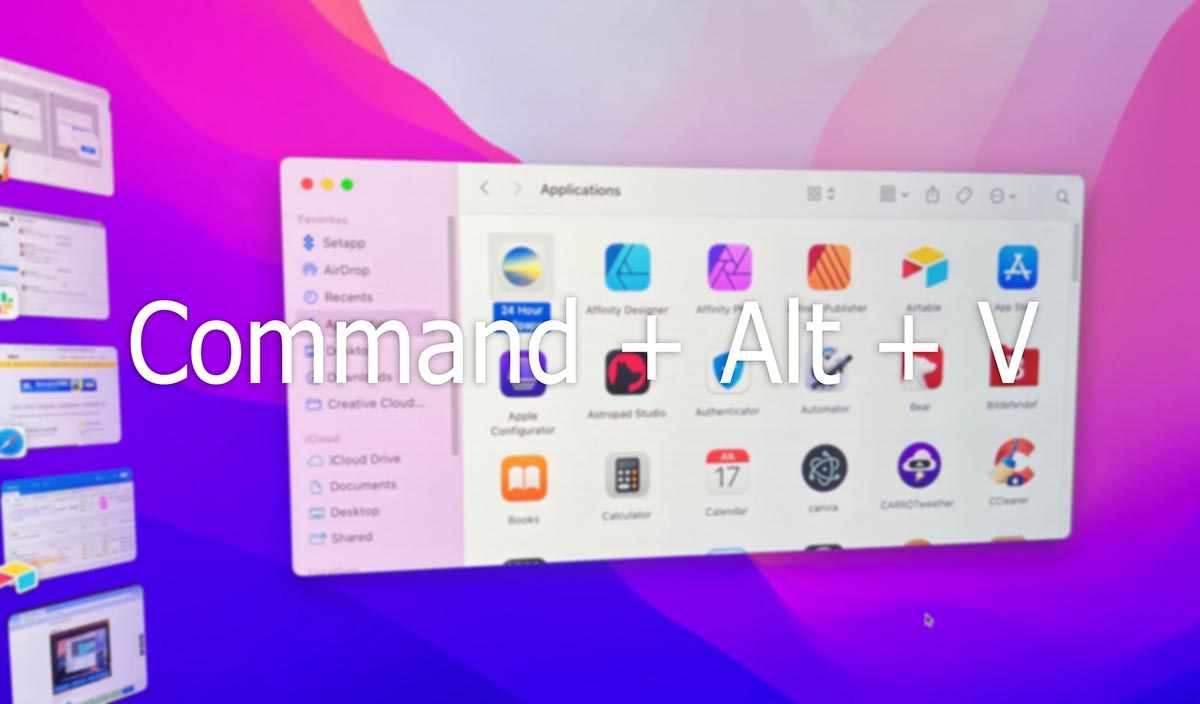
Помню, как сам при переходе с Windows на macOS с недоумением искал аналог сочетания клавиш для вырезания файлов. Всем известны шорткаты Command + C для копирования и Command + V для вставки, а вот привычного действия вроде Control + X (для вырезания и последующей вставки) на Mac нет.
Логика разработчиков здесь немного другая. Вы в любом случае копируете данные при помощи сочетания Command + C, а в момент вставки сами решаете, создавать копию или перенести оригинал.
В первом случае используете Command + V, а во втором – Command + Alt (Option) + V. Файл при этом пропадет из прежней папки и будет перенесен в нужную.
Вот такие полезные сочетания клавиш для работы на Mac следует запомнить и новичкам, и профессионалам.

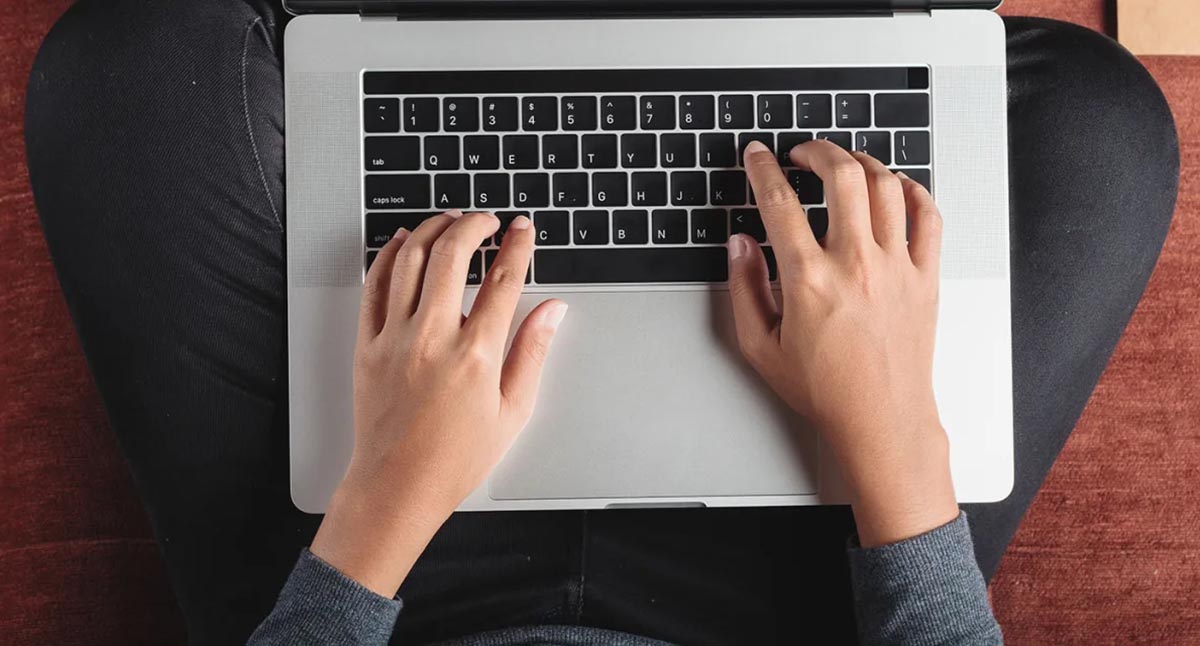






3 не знал и время мучаюсь